Sjov og interaktiv mindmappræsentation - opnået på to måder
Oprettelse og forberedelse af en detaljeret præsentation vil helt sikkert teste din tålmodighed. Forestil dig, at lave en snoet, præcis og kreativ præsentation kræver meget tid, energi og fokus.
Heldigvis kan oplægsholdere som både undervisere og studerende bruge en meget enklere og hurtigere måde at udstille deres præsentationer på. Denne teknik er måske ikke kendt for mange, men mind map præsentation kan være en hjælp. Hurtigt layout information, skabe velstrukturerede retningslinjer og opnå tilsyneladende sjove og kreative resultater gennem mindmapping. Få mere at vide om denne teknik og lær den på ingen tid.
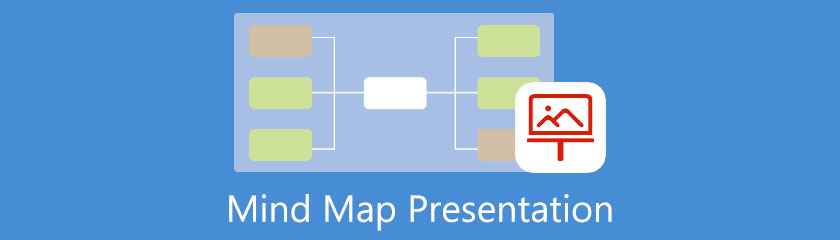
- Del 1. Den præcise betydning af Mind Map-præsentation
- Del 2. Hvordan fungerer en mindmappræsentation?
- Del 3. 2 måder at lave en mindmappræsentation på
- Del 4. Ofte stillede spørgsmål om Mind Map-præsentation
Del 1. Den præcise betydning af Mind Map-præsentation
Som det står ved navn, er en mindmappræsentation et diasshow, der viser emnet og dets grene ved hjælp af en mindmappræsentationsskabelon. Desuden præsenteres emnet på disse slides, indtil du når den fulde tanke og viden, du ønsker, at dine seere skal formidle. Hvis du ikke ved det endnu, et mindmap er en grafisk repræsentation, der skildrer udvidede ideer om emnet via brainstorming. Af denne grund viser det, at tankekortet alene kan være en god hjælp til at lave en præsentation.
Del 2. Hvordan fungerer en mindmappræsentation?
I modsætning til den sædvanlige præsentation, som vi er meget fortrolige med, kræver en mindmappræsentation minimal indsats, men kan bringe påvirkede og overbevisende ideer. Derudover kan alt, hvad du har brug for fra en sædvanlig præsentation, såsom design, billeder, illustrationer og mere, opnås ved mindmapping. Denne metode er den bedste teknik for studerende, lærere og ikke-virksomhedsarbejdere, for den indeholder lige-til-punktet-ideer. For ikke at nævne udseendet af et mindmap, der ikke skildrer lange ord eller endda afsnit, men kun de kraftfulde ideer krympede til en sætning eller et ord.
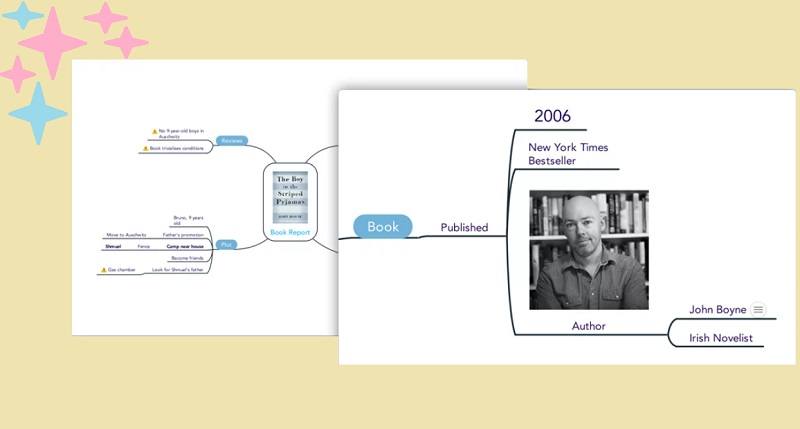
Del 3. 2 måder at lave en mindmappræsentation på
Når du laver en præsentation, skal du sørge for, at du vil bruge fremragende mindmap-præsentationsværktøjer, der kan hjælpe dig med at fremhæve sagerne eller ideerne udsøgt. Derfor anbefaler vi kun to måder, du kan gøre det på.
1. MindOnMap
MindOnMap er et komplet værktøj klar til at hjælpe dig med at skabe fantastiske præsentationer på ingen tid. Desuden giver dette online kortlægningsværktøj brugerne mulighed for at opleve den mest afslappende måde at skabe mindmaps på. Faktisk har den den mest ligetil grænseflade, der indeholder alle de stencils, ikoner, skrifttyper, former og farver, som du skal bruge for at få dit kort til at se kreativt ud. Derudover giver det også brugerne mulighed for at vedhæfte billeder, der kan sætte liv i projektet. Det er tilgængeligt og praktisk at bruge, da det er en online mindmap-præsentationsmaskine, hvilket betyder, at du ikke behøver at downloade andet end dit output. Derfor er der ingen måde at teste din tålmodighed på, når du bruger MindOnMap.
Sikker download
Sikker download
Hvad er mere? Dette vidunderlige værktøj gør det muligt for oplægsholdere at linke på websteder og dokumenter for at vise beviser og stumper af beviser som en del af deres præsentation. Så vil du gøre det? Kom og lad os se retningslinjerne nedenfor.
Opret en konto
Start den officielle hjemmeside på din browser MindOnMap. Og fortsæt med at oprette din konto gratis ved blot at logge ind på din e-mail, når du klikker på Lav dit tankekort knap.
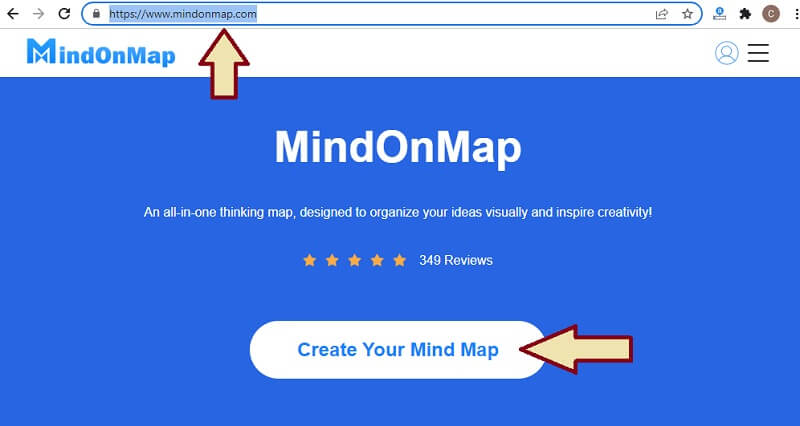
Skabelon til præsentation af mindmap
På næste side skal du trykke på Ny fanen. Vælg derefter en skabelon fra den grundlæggende eller fra temadelen. Men da det er en præsentation, anbefaler vi dig at vælge blandt de grundlæggende, især de Mindmap en.
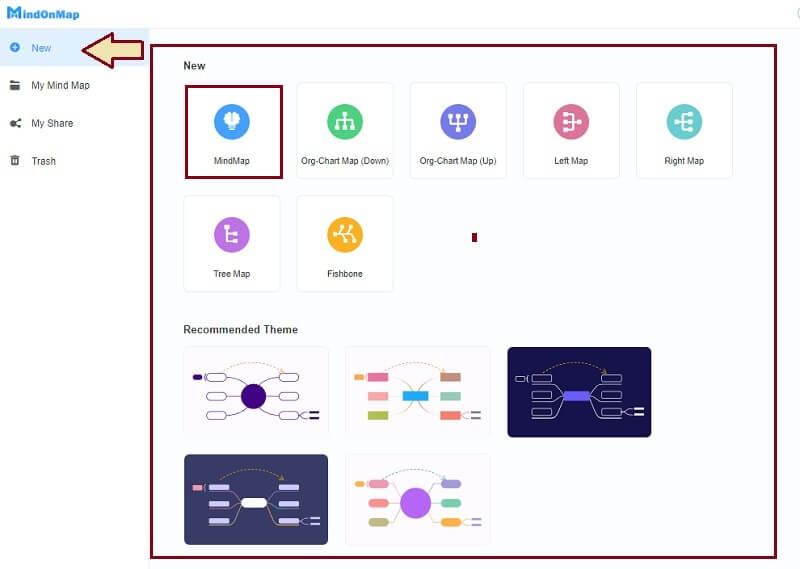
Mærk noderne
På hovedlærredet skal du gå og begynde at mærke dit primære emne. Klik derefter på TAB tasten for at tilføje subnoder, efterfulgt af at tagge dem. Bemærk venligst, at hver undernode kan udvides.

Forskønne kortet
Nu er det tid til at tilføje skønhed til dit kort ved at ændre dets former, farver og skrifttyper. Gå til menulinjen, og naviger på indstillingsværktøjerne for at gøre det. Du kan også tilføje billeder og links på din mind map-præsentationsskabelon ved at klikke på noden og derefter gå til Indsæt mulighed øverst på lærredet for at klikke på Billede eller Link.
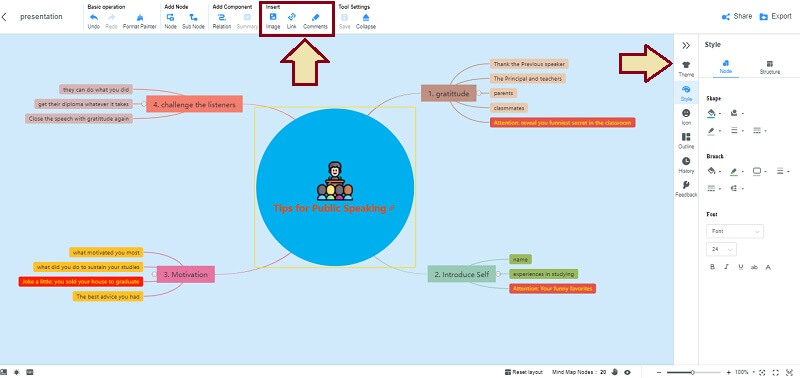
Tip: Du kan først skjule undernoderne, da du vil bruge dette kort til en præsentation. Hvordan? Bare klik på Negativ tegn på hver node, og klik tilbage Positiv tegn for at præsentere dem tilbage. Du kan også klikke på det vedhæftede link for at lede til dit leverede bevis eller bevis.
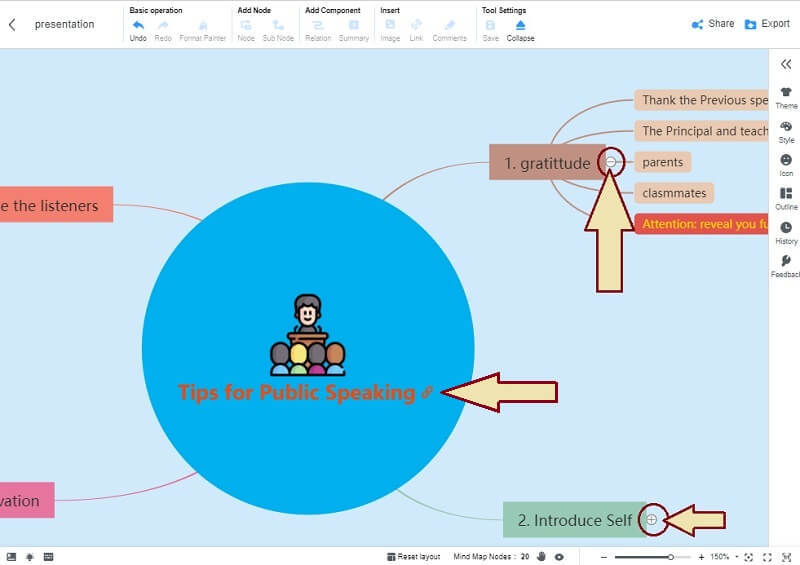
Anskaf kortet
Til sidst skal du klikke på Eksport knappen for at hente kortet på din enhed. Du vil få muligheder for forskellige formater til din mindmappræsentation ved at klikke på den.
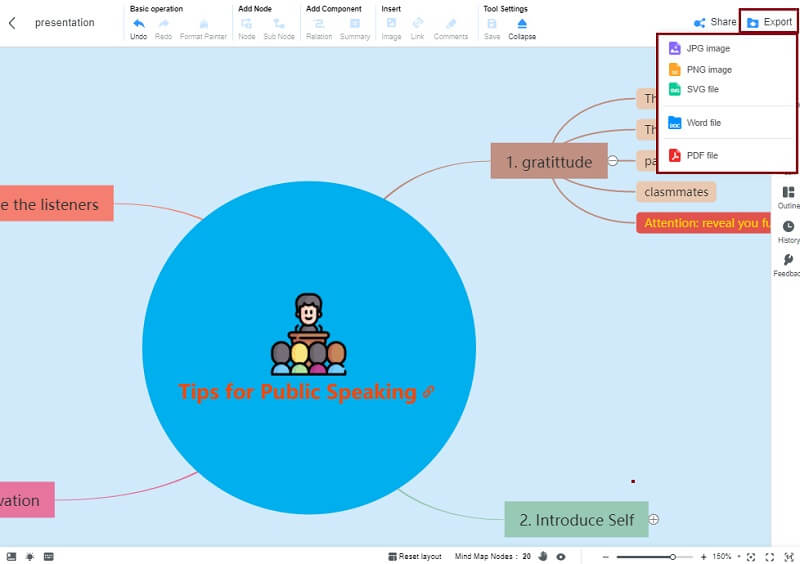
2. PowerPoint
PowerPoint er det mest populære værktøj, når det kommer til præsentationer. Det er jo et præsentationsprogram, så det er lavet målrettet til at lave præsentationer. Gennem disse år er PowerPoint blevet brugt med den sædvanlige og gamle måde at præsentere på. Lidt anede vi, at vi også kunne bruge dette præsentationsprogram til at lave mindmaps. Den bruger avancerede muligheder såsom 3D, Urban monokrom, geometrisk farveblok og adskillige diagrammer, diagrammer og kortskabeloner. Mange brugere finder det dog besværligt at bruge, især dem der bruger det for første gang. Hvordan bruger man mindmapping til præsentationer ved hjælp af PowerPoint? Hvordan lave et mindmap i PowerPoint? Se trinene nedenfor.
Download softwaren, og start den derefter. På dens grænseflade skal du klikke på Ny fanen, og vælg derefter Blank præsentation.
Når du kommer til præsentationsgrænsefladen, skal du klikke på Indsæt fanen, og vælg derefter SmartArt. Vælg en blandt de forskellige grafik eller skabeloner til din præsentation fra det poppede vindue.
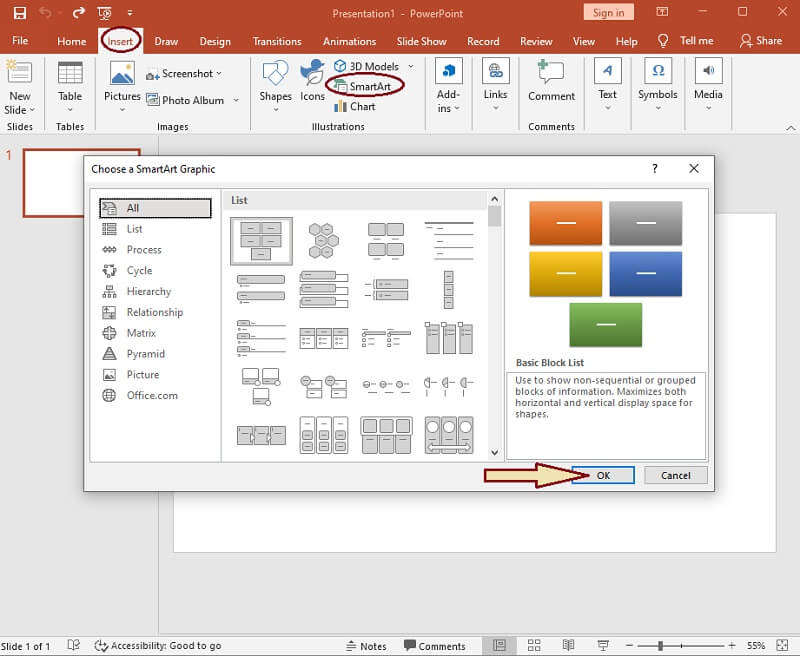
Tag alle noderne på dit kort. Og hvis du vil tilføje billeder til det, skal du bare gå til Indsæt igen, og slå Billeder. Dette er det samme med at tilføje symboler, links og mere.
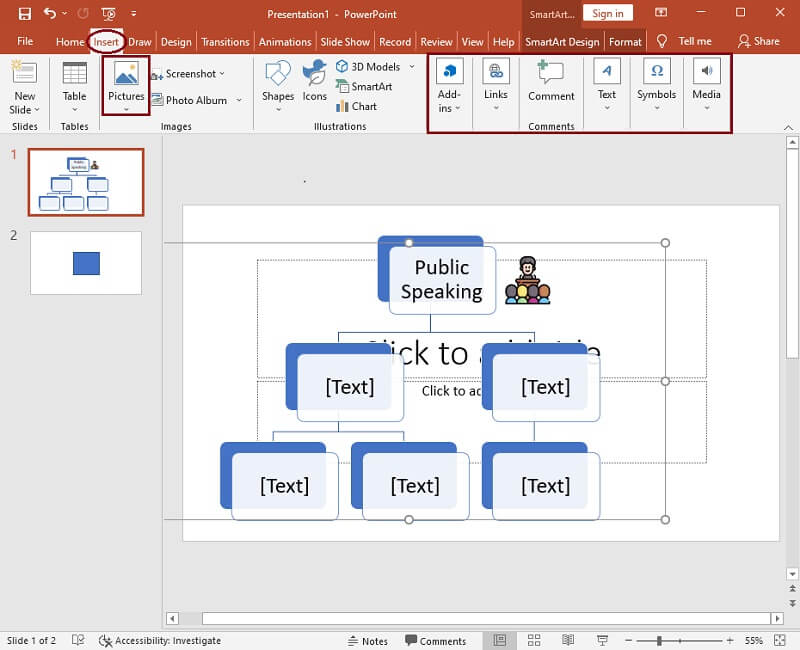
Gem mindmappræsentationen når som helst ved blot at trykke på Gemme ikonet øverst på fanen Filer, og klik derefter på Gem som.
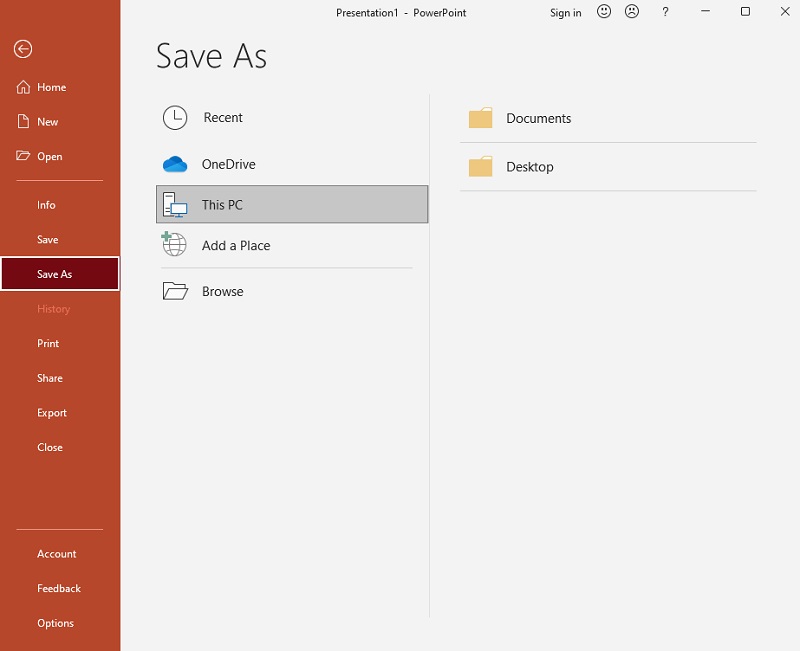
Del 4. Ofte stillede spørgsmål om Mind Map-præsentation
Hvordan kan jeg gøre mit mindmap effektivt?
Som en del af standarderne for mindmapping skal ideerne om hovedemnet altid præsenteres kortfattet. Et praktisk mindmap indeholder ord eller sætninger skrevet klart og billeder og farver.
Er et mindmap i en præsentation gavnligt?
Ja. En af fordelene ved at bruge et mindmap er, at det hjælper eleverne med at udvikle deres hukommelse. Så ved at bruge en interaktiv mindmap-præsentation vil publikum nemt kunne huske det præsenterede emne.
Er det en tidskrævende opgave at lave en præsentation gennem et mindmap?
Nej. I modsætning til den sædvanlige præsentation, du lavede, er en præsentation ved hjælp af et mindmap meget nemmere at lave. Du kan komme med en komplet præsentation på få timer.
Konklusion
Der er de værktøjer, du kan bruge til at lave interaktive, sjove og alligevel overbevisende præsentationer uden for mindmapping. Faktisk kunne Powerpoint være et godt valg, fordi det bevidst laver præsentationer. Imidlertid, MindOnMap skal være dit valg, hvis du kun vil have et lettere, mere tilgængeligt og gratis værktøj til din mind map præsentation!










